系统:PC
日期:2024-03-30
类别:系统工具
版本:v202309
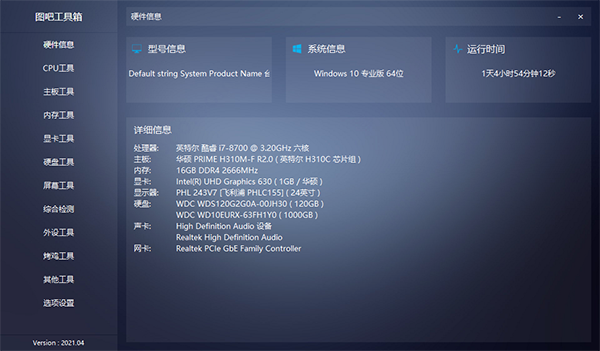
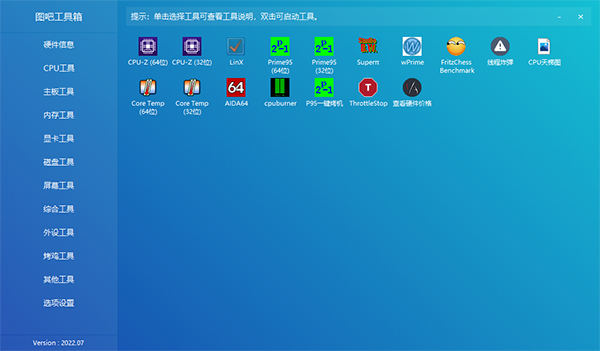
图吧工具箱电脑版安装包是一款专为电脑硬件发烧友、DIY爱好者以及IT技术人员设计的多功能硬件检测和系统维护软件,这款工具箱整合了一系列实用且强大的硬件检测工具,提供了全面的硬件信息读取、性能测试以及故障排查等功能,对喜欢DIY计算机的朋友非常好,硬件信息工具可以看到计算机的基本硬件信息。
图吧工具箱电脑版安装包界面设计简洁,工具分类清晰,便于用户查找和使用相应的功能,同时在后续版本中逐步提升了用户体验,例如支持高DPI模式,检测速度也有显著提升。
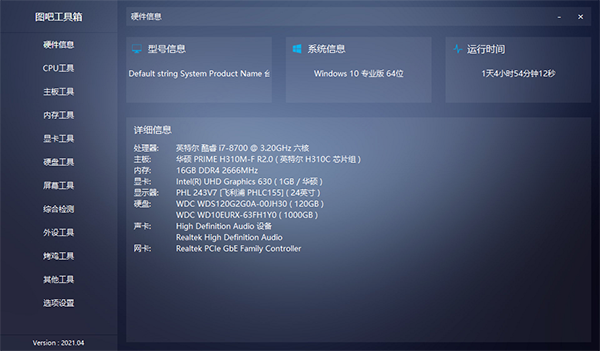
1、权限需求低
图吧工具箱硬件检测引擎是少数可以在Ring3权限下实现硬件检测功能的引擎之一,完全可以省去购置白名单驱动签名的麻烦。
2、极度轻巧
引擎文件大小控制在1-2MB之间,添加压缩壳后可进一步缩小至KB级别。
3、使用门槛低
提供动态链接库(.dll)与主流编程语言例程,部分编程语言仅需1行代码即可实现硬件检测功能。
4、数据库外置
可以单独更新数据库实现添加新硬件的支持,无需更新整个引擎。
5、免费授权
与主流SDK按时长收费不同,本引擎是完全免费的,下载即可使用。
1、硬件信息,能够清晰地显示设备的相关信息,包括处理器、主板、内存、显卡等设备信息。
2、CPU工具,可以使用CPU-Z、LinX、wPrime等CPU工具。
3、主板工具,能够使用全能硬件工具,支持检测主板型号,南北桥信息的软件——AIDA64。
4、内存工具,能够使用在Windows系统下测试内存稳定性等软件。
5、显卡工具,可以使用检测显卡详细参数以及显卡性能测试的软件等。
6、硬盘工具,能够对硬盘参数和性能等进行检测的软件等。
7、屏幕工具,可以使用DisplayX与显示器色域检测v2.0。
8、还可以使用综合检测的多种工具。
9、能够使用检测键盘是否正常触发的软件。
10、更有显卡温度压力测试软件等高级工具
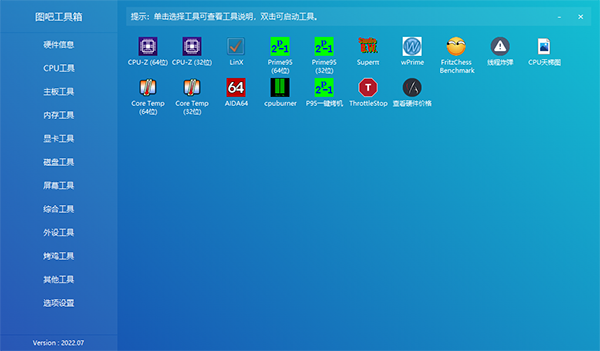
1、如果大家想要查看基础的硬件信息,可以直接点击左上角“硬件信息”打开查看。
2、如果要查看详细的硬件信息,可以在“主板工具”中双击打开“AIDA64”。
3、然后在其中可以根据自己的需要查看到其中所有想要的信息。
4、在显卡工具之中可以查看到具体的显卡天梯图、显卡信息检测等内容。
5、在“屏幕工具”中,可以通过软件查看屏幕亮度、对比度等参数。
6、在“磁盘工具”中能够检测你的硬盘信息,扫描硬盘是否有坏道,还有硬盘分区、硬盘修复等功能。
7、在“其他工具”中,还有用来激活windows系统的软件。
1.图吧工具箱使用浏览器或群文件都下载失败?
工具箱安装包内包含Windows系统激活工具,会被大部分杀毒软件尤其是Windows10自带的Windows defender当成病毒处理,因此在开启这部分杀毒软件的情况下可能出现无法正常下载、下载失败或无法完成下载的现象。
解决方法:建议下载之前暂时关闭杀毒软件,下载、安装完成之后再重新打开杀毒软件。
2.图吧工具箱提示打开数据库失败、皮肤文件丢失且无法打开工具?
出现这种问题的原因多是使用绿色版时未解压导致,也可能是由于工具箱权限不足导致。
解决方法:将绿色版压缩包内所有文件解压后,以管理员身份运行工具箱即可正常使用。
3.图吧工具箱有些工具打不开?
多为缺少工具所需运行库导致,也有可能是工具版本与系统位宽不匹配导致。
解决方法:建议下载并安装运行库合集、.net运行库后再尝试打开。此外32位系统应选择32位工具即可正常打开。
4.图吧工具箱硬件检测不准确或存在争议?
工具箱收集的硬件信息均来自SMBios、WMI、CPUID,数据仅供参考,并不保证一定准确,请以实物为准。
解决方法:建议使用工具箱内更专业的工具检测硬件信息。
5.图吧工具箱为什么有的工具是英文版?
汉化版无法保证安全性,作者在收集、打包工具时会优先打包官方版 原版或未经修改的版本,这些工具官方可能并没有提供中文,因此工具箱内有一部分工具是英文版。
解决方法:提升自己的英语水平、或者通过百度、搜狗、404等搜索引擎搜索使用教程。
6.图吧工具箱安装版安装失败?
工具箱所谓的安装版与绿色版的区别仅为解压方式不同,安装包会自动解压,绿色版需要手动解压,除此之外没有任何区别。
解决方法:可以使用绿色版或使用7zip打开工具箱安装包并手动解压。
7.图吧工具箱无法卸载、找不到卸载程序?
工具箱安装版安装时仅进行了解压操作,并未对系统、注册表之类做任何修改,所以无需卸载,直接删除即可。
解决方法:无需卸载,直接删除。或在图吧工具箱的目录下有所谓的卸载程序(自动删除工具)。
8.图吧工具箱怎么查看硬盘使用时间?
1.首先我们将图吧工具箱点击打开,进入到图吧工具箱的主页面中之后,在左侧的位置是一些功能选项,这里我们将【硬盘工具】选项进行点击。
2.这时在右侧的页面中就会有一些相关的工具,我们需要启用需要的工具进入到页面中,用鼠标双击一下【HDTune】工具。
3.这时我们就会进入到HDTune工具的设置页面中,在该页面中我们将【健康状态】选项卡点击一下即可查看我们电脑的硬盘信息。
4.一般打开【健康状态】选项卡之后,就会在页面上显示出很多的信息,其中包括【累计通电时间计数】,如果想要查看电脑的使用时间,那么我们点击该选项即可查看。
5.此外,在该页面中你还可以查看到自己电脑中的磁盘的储存情况,在【信息】的窗口中可以查看到自己电脑中的磁盘的占用情况
热门推荐
更多版本
相关应用
实时热词
评分及评论
点击星星用来评分